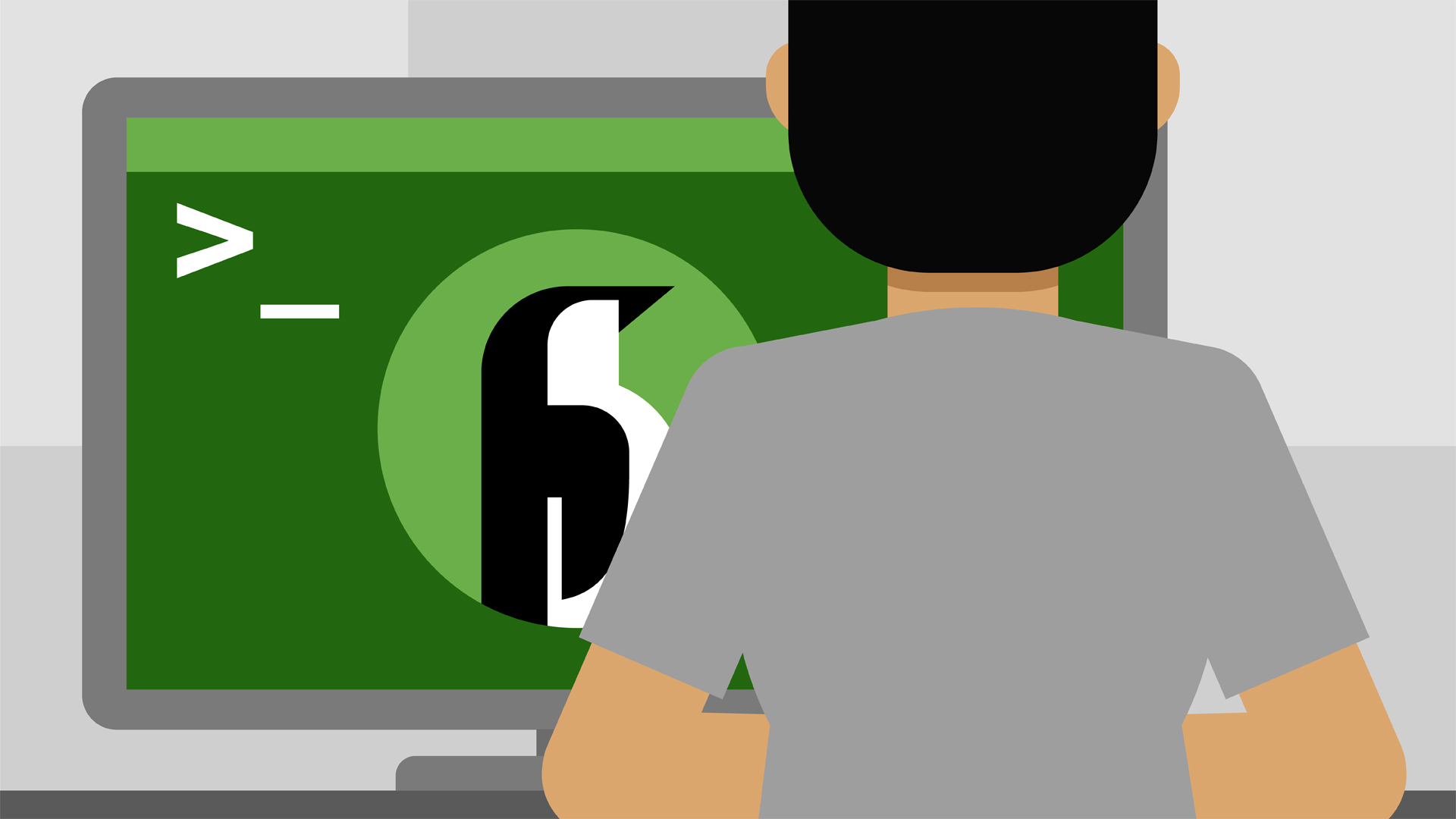
O Linux esta mais presente em nosso cotidiano do que a gente imagina. Se você usa o Android no seu aparelho de celular, com certeza usa Linux, pois ambos compartilham o mesmo kernel. No entanto, a ideia de começar a usar o Linux em um computador ainda gera um desconforto na maioria dos usuários iniciantes. Principalmente porque no Linux, você normalmente faz uso do terminal com mais frequência do que apenas interagir com a interface gráfica como ocorre no Windows, por exemplo. Dessa forma, aprenda agora 11 comandos do Linux que podem ser o ponto de partida para uma carreira de sucesso.
11 comandos básicos que todo iniciante deve conhecer
Apesar de ser o ponto de partida para uma possível carreira de sucesso, vale ressaltar que estes comandos são básicos e não farão de você um especialista em Linux, mas ajudará você a se familiarizar e dar os primeiros passos no uso do sistema operacional. Os comandos também servirão para otimizar e executar tarefas básicas diárias, com mais rapidez e facilidade. No mais, segue a lista abaixo:
sudo
O popular comando sudo ou SuperUserDo é o mais importante que os novatos do Linux farão uso. Cada comando que precisa da permissão de administrador utiliza o sudo. Você pode usar-lo antes de cada comando que requer permissões administrativas.
sudo su
ls
Outro comando bastante conhecido é o ls. Muitas vezes queremos simplesmente listar qualquer coisa no seu diretório. Com o comando list, o terminal mostrará todos os arquivos e pastas do diretório em que você está trabalhando. Digamos que eu esteja na pasta /home e queira ver os diretórios e arquivos em /home. Basta proceder da seguinte maneira e observar a saída:
/home$ ls
cd
O cd é um dos principais comandos do Linux e você deve realmente aprender . Também é um dos mais usados, pois com ele, podemos navegar entre os diretórios. Usá-lo é bastante simples, basta digitar o nome da pasta que você quer acessar do seu diretório atual. Se você quiser regressar, faça isso usando dois pontos (..) ao invés do nome da pasta. Digamos que eu esteja no diretório /home e eu queira entrar no diretório /usr que está sempre em /home. Posso aplicá-lo da seguinte forma:
/home$ cd usr /home/usr$
mkdir
Geralmente, em algumas ocasiões precisamos criar uma nova pasta ou subpasta. Para isso existe o comando mkdir. Basta dar o nome da sua pasta após o comando mkdir no seu terminal.
mkdir nome_da_pasta
cp
Copiar e colar é a tarefa importante que fazemos diariamente via interface gráfica. O comando cp nos auxiliará na função copiar e colar usando o terminal. Primeiro, você determina o arquivo que deseja copiar e digita o local de destino para colar o arquivo.
cp nome_do_arquivo local_de_destino
Nota: Se você estiver copiando arquivos para um diretório que requer permissão de administrador
para qualquer novo arquivo, então você precisará usar o comando sudo.
rm
O rm é usado para excluir um arquivo ou até mesmo um diretório. Você pode usar a flag -r para fazer uma remoção recursiva e apagar pastas, subpastas entre outros arquivos dentro do diretório. Veja o exemplo:
rm meu_arquivo.txt ou rm -R nome_da_pasta
apt
Este comando se difere entre as inúmeras distribuições. Nas distribuições Linux baseadas em Debian, para instalar, remover e atualizar qualquer pacote usamos o gerenciador de pacotes Advanced Packaging Tool (APT). O comando apt irá ajudá-lo a instalar o software que você precisa para ser executado no seu Linux. É uma poderosa ferramenta de linha de comando que permite a instalação, atualização e remoção de softwares.
sudo apt update
grep
Você precisa encontrar uma informação específica na saída de um comando, mas não sabe como? O grep pode resolver este problema. Com ele você pode localizar palavras-chaves dentro de um arquivo, filtrar a saída de comandos que por natureza podem encher o seu terminal de informações, veja abaixo alguns exemplos:
grep nome_de_usuario /etc/passwd ou history | grep git
cat
Outra função bastante usada é consultar o conteúdo de algum arquivo de texto ou script. Para esse fim, o comando cat é um dos primeiros a ser lembrado. Ele mostrará o texto dentro do um arquivo.
cat nome_do_arquivo.txt
shutdown
Também temos o shutdown e sua importância é simples e de suma importância, com ele você pode desligar ou reiniciar o computador pelo terminal. Não se esqueça de adicionar o sudo no início do comando, pois ele precisa de permissão especiais para ser executado. Para desligar use a flag -h e para reiniciar use a flag -r.
sudo shutdown -h now - sudo shutdown -r now
date
Por ultimo temos o date, um comando bem simples mas bastante interessante. Ele serve para você visualizar a data e hora do computador pela linha de comando. Pode ser legal em situações onde você esta usando um servidor totalmente ausente de interface gráfica. Abaixo temos um exemplo com a saída semelhante:
date - Sáb 1 Dez 2018 23:01:07 BRT
Conclusão
Nesta dica você viu uma pequena introdução, com comandos importantes e que são bastante usados no dia a dia com o Linux. Como foi dito anteriormente, esses comandos básicos não farão de você um especialista, porém servirá de guia para práticas futuras. É fortemente recomendado que você aplique esses comandos, usando em diferentes situações para que aprenda definitivamente. Espero que esta dica de alguma forma tenha ajudado. Não deixe de acompanhar o nosso site e compartilhe com seus amigos que estão dando os primeiros passos no Linux.





0 Comentários